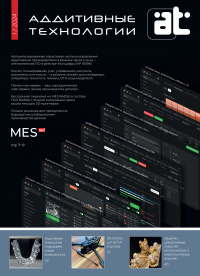Задумывались ли вы, как создаются масштабные модели массивных ориентиров или зданий? Узнайте больше о 3D строительных сканерах в этом подробном руководстве.
Зачем вам это делать?

Хотя лазеры, используемые для 3D-сканирования, не очень опасны, рекомендуется использовать защитные очки. (Источник: ukconstructionmedia.co.uk )
Модели больших конструкций, таких как здания, иногда требуются по разным причинам, таким как реставрация, документация или археологические исследования. Есть два способа получить модель здания: измерить каждое нужное вам измерение или просто 3D-сканирование всего объекта.
В большинстве случаев проще сканировать здание, чем измерять каждое окно, дверной проем и фасад. Итак, в этом руководстве мы разберем процесс 3D-сканирования здания.
Типы сканирования

Дрон может выполнять как LIDAR-сканирование, так и фотограмметрию. (Источник: Дарко Изгаревич / All3DP)
Двумя наиболее распространенными типами методов 3D-сканирования являются LIDAR и фотограмметрия:
- LIDAR: Обычно используемый в архитектуре и строительстве сканер LIDAR состоит из мощного лазера, движущегося горизонтально, и зеркала, вращающегося вокруг вертикальной оси. Таким образом, лазер покрывает огромную область, сканируя тысячи точек каждую секунду. Лазерное сканирование также требует высококлассного компьютера, который может хранить и обрабатывать большие объемы данных.
- Фотограмметрия: метод, который производит 3D-модели из множества изображений интересующего объекта. Программное обеспечение, которое мы будем использовать позже, 3D Zephyr, является примером программного обеспечения для фотограмметрии.
Можно ли любое здание?

Даже мосты могут быть отсканированы в 3D. (Источник: bimplus.co.uk )
С правильной передачей нет никаких ограничений для этих методов сканирования здания. Некоторые лазеры способны сканировать область радиусом до 350 м (около 1150 футов) за один проход. Эти лазерные системы могут быть даже установлены на дрон для сканирования высоких крыш или башен.
С другой стороны, фотограмметрия зависит в основном от количества сделанных снимков и качества фотографий. Тем не менее, лучше избегать солнечных дней при использовании фотограмметрии, поскольку наличие теней может легко запутать программное обеспечение. Дроны могут помочь в этом случае, снимая фотографии труднодоступных мест.
Приложения

3D сканирование зданий может быть чрезвычайно полезным для строительных проектов. (Источник: navvis.com)
Как уже говорилось ранее, 3D-сканирование широко используется в архитектуре и строительстве. Это может помочь проектам восстановления, собирая много данных о существующем здании, и дизайнеры могут лучше визуализировать свои проекты, используя реальные данные о зданиях в качестве основы.
Еще одно интересное использование 3D сканирования в археологии. Сканирование археологических памятников может быть полезно для планирования раскопок или изучения структуры, которая слишком хрупка или опасна для личного изучения.
Шаг 1: захват и импорт

Модель здания, сгенерированного в 3D Zephyr. (Источник: treddi.com)
Фотограмметрия больше подходит для любителей, чем LIDAR, так как не требует технической подготовки для использования. Следовательно, мы будем использовать его для нашего подробного примера.
В этом пошаговом руководстве мы будем использовать 3D Zephyr , инструмент фотограмметрии, который позволяет создавать 3D модели из 2D фотографий. Бесплатная версия позволяет импортировать до 50 картинок, что более чем достаточно для некоторых проектов.
Ждите подходящей погоды - облачный день лучше, чтобы избежать теней. Однако, если вы планируете сканировать только одну сторону здания, Вы можете и не столкнуться с этой проблемой.
- Сфотографируйте здание. Постарайтесь убедиться, что все здание находится в каждом кадре, и что все они перекрываются в функциях, которые захватывают.
- Вам, вероятно, понадобится беспилотник, чтобы сфотографировать высокие части здания. 3D Zephyr имеет отличную функцию, которая позволяет извлекать ключевые фотографии из одного видео.
- После того, как у вас есть все фотографии и видео, вы можете, наконец, открыть программное обеспечение для фотограмметрии. Сначала нажмите «Рабочий процесс» в верхнем левом углу, а затем «Новый проект».
- Если вы хотите потратить некоторое время на моделирование, вы можете установить флажок «Маскировка изображений». В противном случае вы можете пропустить этот шаг.
- Далее нам нужно импортировать отснятый материал. Если ваше видео длинное, оно может генерировать слишком много изображений, поэтому попробуйте изменить параметр «Порог автоматического сброса сходства». Обратите внимание, что более высокое значение приведет к меньшему количеству изображений из одного видео.
Шаг 2: Управление данными
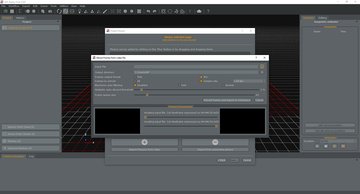
3D Zephyr позволяет вам захватить несколько ключевых изображений из одного видео. (Источник: Дарко Изгаревич / All3DP)
- После импорта изображений в 3D Zephyr следующим шагом является настройка параметров для генерации 3D-модели. В разделе «Категория» выберите «Городской» (при условии, что вы сканируете здание или городскую структуру) и оставьте предустановки в качестве значений по умолчанию. Если Zephyr отклоняет некоторые фотографии, используйте предустановку «Deep».
- Нажмите «Выполнить» и подождите. Имейте в виду, что этот процесс может занять некоторое время.
- В меню рабочего процесса выберите «Генерация облаков плотных точек». Оставьте параметры по умолчанию такими, какие они есть, и нажмите Run.
- Повторяйте создание плотного облака точек, пока не будете удовлетворены результатом.
- Далее в меню «Рабочий процесс» выберите «Извлечение сетки». Если есть два или более разных облаков точек, выберите тот, который вам нравится.
- Перед окончательным извлечением модели вы можете поэкспериментировать с инструментами для очистки модели, такими как масштабирование, вращение и перемещение. Чтобы узнать больше об инструментах, доступных в 3D Zephyr, ознакомьтесь с некоторыми основными учебными пособиями по программному обеспечению.
- Когда наша текстурированная сетка готова к экспорту, просто выберите «Экспорт текстурированной сетки» в меню «Экспорт». Выберите правильный формат для ваших нужд и папку назначения, затем экспортируйте свою окончательную модель.
Такой подход к 3D-сканированию здания может быть не самым практичным, эффективным или профессиональным, но он даст вам почувствовать вкус реального проекта!